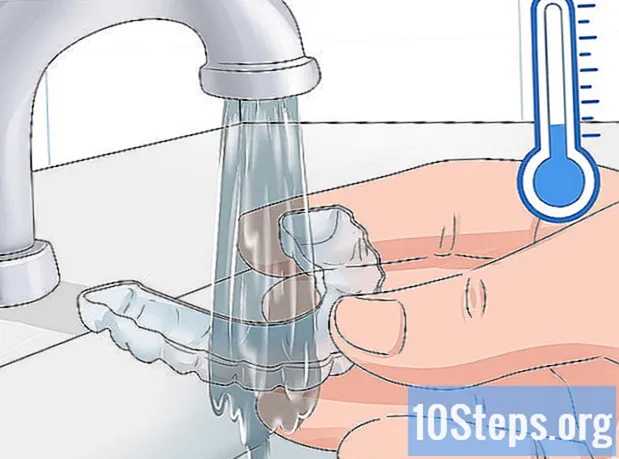Schrijver:
Christy White
Datum Van Creatie:
12 Kunnen 2021
Updatedatum:
3 Kunnen 2024

Inhoud
Andere sectiesDeze wikiHow leert je hoe je nieuws, waarschuwingen en meldingen kunt bekijken die je op je iPhone hebt ingeschakeld.
Stappen
Deel 1 van 2: Toegang tot meldingscentrum
Schakel uw beeldscherm in. Doe dit door op de knop in de rechterbovenhoek van het hoesje van je iPhone te drukken. Op oudere modellen staat het bovenaan; op nieuwere modellen staat deze aan de rechterkant.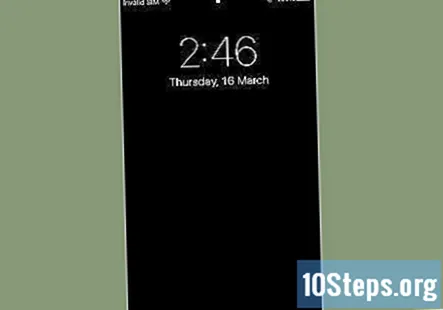
- Notificatie centrum is beschikbaar wanneer uw scherm is vergrendeld, maar alleen meldingen die u heeft ingeschakeld voor weergave op het vergrendelscherm, worden weergegeven.
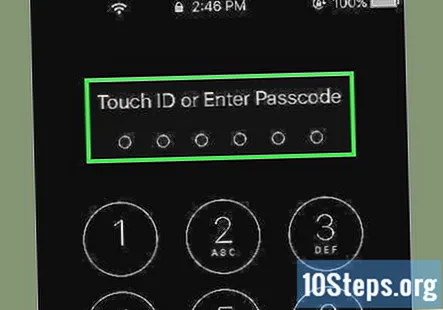
Ontgrendel je telefoon. Voer uw toegangscode in of druk met uw vinger op de startknop voor Touch ID.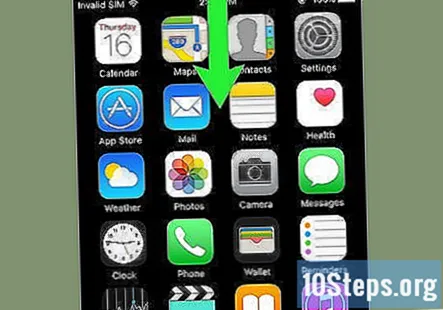
Veeg vanaf de bovenkant van het scherm naar beneden. Begin bij de bovenrand van het scherm en veeg naar beneden. Dit opent het Notificatie centrum.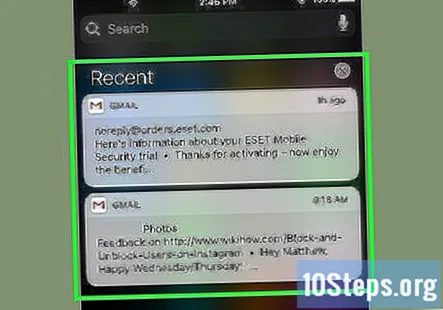
Bekijk meldingen van de afgelopen week. De lijst van Recent bevat meldingen van apps die u heeft toegestaan om u meldingen te sturen. Items zoals nieuwswaarschuwingen, meldingen op sociale media en berichtwaarschuwingen kunnen in deze sectie zijn opgenomen.- Mogelijk moet u naar beneden scrollen om al uw meldingen te zien.
- Veeg naar links over een individuele melding en tik op Doorzichtig om het uit te verwijderen Recent.
Veeg naar rechts op het scherm "Recent". Hierdoor wordt het scherm 'Vandaag' weergegeven, waarop alle meldingen worden weergegeven die vandaag relevant zijn, zoals agenda-items, herinneringen en nieuwsberichten van vandaag.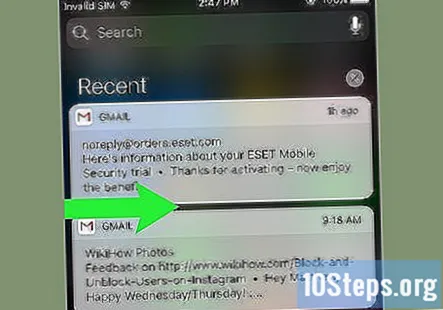
- Veeg naar links om terug te keren naar Recent.
- Druk op de Home-knop om het Notificatie centrum.
Deel 2 van 2: Apps toevoegen aan het meldingscentrum
Open de instellingen van je iPhone. Het is een grijze app op het startscherm met versnellingen (⚙️).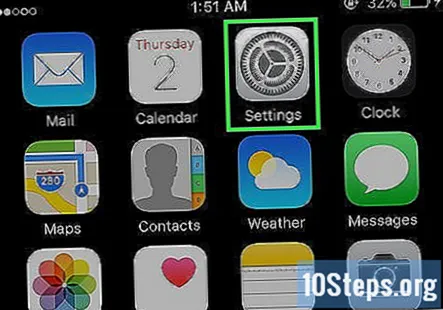
Kraan Meldingen. Het staat bovenaan het menu, naast een rood pictogram met een wit vierkant. Een lijst met alle apps die meldingen kunnen verzenden, wordt in alfabetische volgorde weergegeven.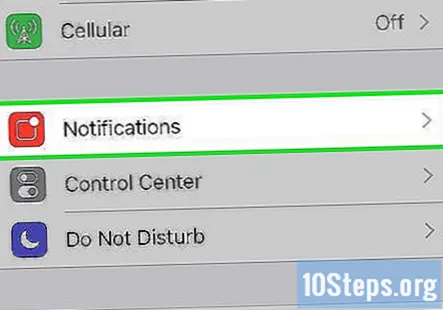
Tik op een app. Selecteer een app waarvan u meldingen wilt ontvangen.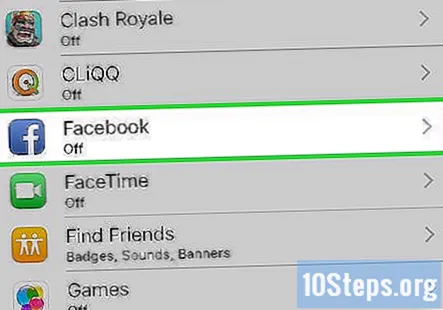
Schuif de knop naast "Meldingen toestaan" naar de positie "Aan". Het staat bovenaan het scherm en wordt groen. Hierdoor kan de app je notificaties sturen.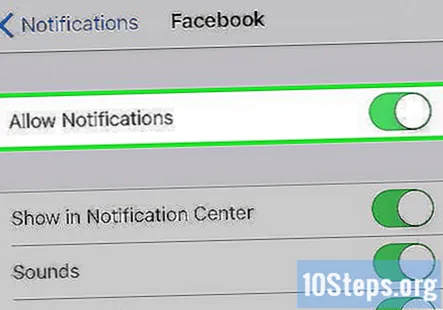
Schuif de knop naast "Weergeven in meldingscentrum" naar de positie "Aan". Nu verschijnen waarschuwingen van de app in het Notificatie centrum.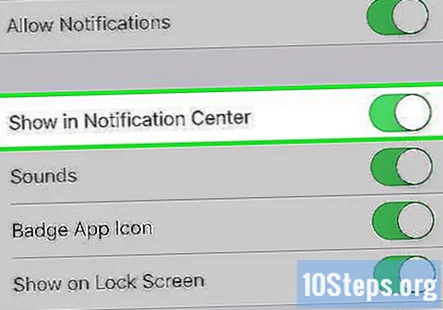
- Inschakelen Klinkt om audiowaarschuwingen te horen wanneer u inhoud ontvangt.
- Inschakelen Badge App Icoon als u in de rechterbovenhoek van het app-pictogram een rode cirkel met het aantal ongeziene meldingen wilt zien.
- Inschakelen Weergeven op vergrendelscherm om waarschuwingen op het scherm weer te geven wanneer uw apparaat is vergrendeld.
Tik op een waarschuwingsstijl. Hiermee kunt u het type waarschuwing kiezen dat u ziet wanneer uw apparaat is ontgrendeld.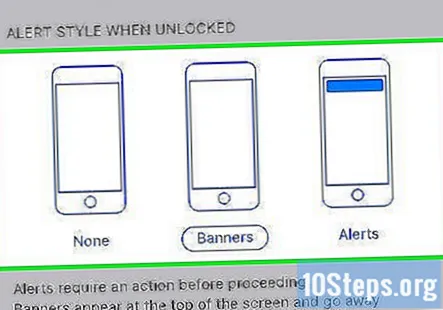
- Kraan Geen voor geen visuele meldingen.
- Kraan Banners voor meldingen die even boven aan uw scherm verschijnen en daarna weer verdwijnen.
- Kraan Waarschuwingen voor meldingen die u handmatig moet wissen vanaf de bovenkant van uw scherm.
- Nu ontvang je meldingen van de app in je Notificatie centrum.
Vragen en antwoorden van de gemeenschap
Hoe stel ik het meldingscentrum in op iPhone 6s?
Veeg vanaf de bovenkant naar beneden.
Hoe verwijder ik de weer-app van mijn iPhone?
Je kunt de weer-app alleen verwijderen als je iOS 10 gebruikt. Als dat zo is, blijf je erop tikken tot hij begint te trillen en druk je op de X.
Hoe kan ik ervoor zorgen dat het scherm van verticaal naar horizontaal verandert?
Begin door ervoor te zorgen dat de rotatievergrendeling is uitgeschakeld. Open het meldingscentrum en tik op het hangslotpictogram met een pijl eromheen om je telefoon te laten draaien. Draai vervolgens uw telefoon verticaal of horizontaal om het scherm met die methode te bekijken.
Hoe verwijder ik alle oude meldingen? Antwoord
Hoe doe ik dit op mijn iPhone X? Antwoord
Ik heb er al op getikt en nu is het weg. Wat zal ik doen? Antwoord
Hoe haal ik oude meldingen op die ik al op mijn iPhone heb bekeken? Antwoord
Tips
- Als u uw Facebook- en Twitter-accounts aan uw iPhone hebt gekoppeld, kunt u uw Facebook-status tweeten of bijwerken vanuit het Berichtencentrum
- Berichtencentrum werkt staand op het startscherm van de iPhone en zowel staand als liggend bij gebruik van een app
- Sommige apps hebben aanvullende instellingen voor het Berichtencentrum, zoals het aantal items dat tegelijkertijd in de lijst wordt weergegeven
Waarschuwingen
- Te veel apps in Berichtencentrum kunnen het navigeren moeilijk maken. Zorg ervoor dat u alleen belangrijke applicaties opneemt om de lijst schoon te houden. U kunt echter omhoog en omlaag bladeren in de lijst met meldingscentrum om meer apps te bekijken.